Как исправить приложение Amazon Prime Video, которое не работает на iPhone?
Содержание
- 1 Как исправить приложение Amazon Prime Video, которое не работает на iPhone?
- 1.1 Почему приложение Prime Video не работает на iPhone?
- 1.2 Лучшее исправление для Amazon Prime Video не работает на iPhone.
- 1.2.1 Принудительно закрыть приложение Prime Video и перезапустить
- 1.2.2 Перезагрузите iPhone
- 1.2.3 Обновить приложение Amazon Prime Video
- 1.2.4 Проверьте подключение к Интернету
- 1.2.5 Подождите, пока серверы Amazon Prime восстановятся
- 1.2.6 Удалить ограничения на контент для Amazon Prime
- 1.2.7 Прекратите использовать VPN при потоковой передаче контента
- 1.2.8 Выйдите из Amazon Prime Video и войдите снова
- 1.2.9 Удалить и переустановить приложение Amazon Prime Video
- 1.2.10 Сбросить настройки сети
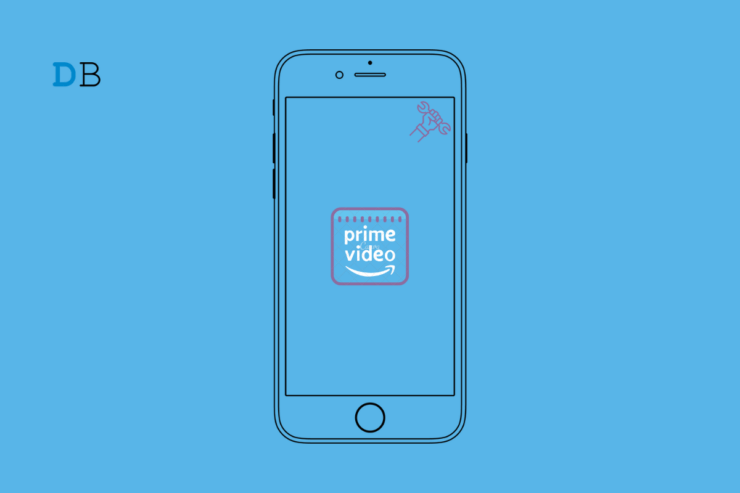
Приложение Amazon Prime Video не работает на используемом вами iPhone? В этом руководстве я перечислил несколько советов по устранению неполадок, которые вы можете использовать для решения этой проблемы. Кроме того, я обсудил некоторые распространенные причины, по которым приложение Amazon Prime не работает. Когда дело доходит до предложения тысяч развлекательного контента, например фильмов и веб-сериалов, Amazon Prime всегда находится на переднем крае.
С ростом количества контента на основе OTT и пандемией, охватившей весь мир, люди стали зависеть от таких платформ, как Amazon Prime Video, для просмотра всего новейшего контента. Даже фильмы крупных продюсерских компаний начали выпускать исключительно на Amazon Prime, поскольку кинотеатры были закрыты во время карантина из-за COVID. Таким образом, Amazon стал незаменимым помощником для потребителей, которые предпочитают смотреть свои любимые шоу без перерыва.
Почему приложение Prime Video не работает на iPhone?
Одной из частых причин, по которым приложение Prime Video не работает, может быть нестабильное подключение к Интернету. При медленной или неработающей сети вы просто застрянете на главной странице, загрузите ее наполовину и перестанете отвечать.
Если вы не обновили приложение Amazon Prime Video до последней сборки, ошибки в старой версии приложения могут привести к его сбою или неисправности. Кроме того, если серверы приложения Amazon Prime Video отключены на какое-либо техническое обслуживание, вы не сможете смотреть новый сериал без перерыва.
Используете ли вы VPN на своем iPhone? Тогда VPN будет маскировать ваше устройство сервером из другой страны. Если определенный контент на Amazon Prime Video недоступен в этом регионе, ваш iPhone при подключении к VPN не сможет запускать этот фильм или телешоу. Даже установка ограничений на контент в настройках iOS может ограничить контент, представленный в приложении Prime Video. Часть контента на платформе не будет отображаться.
Лучшее исправление для Amazon Prime Video не работает на iPhone.
Давайте начнем процесс устранения неполадок. Ознакомьтесь с различными исправлениями, позволяющими устранить проблему, с помощью которой Prime Video не воспроизводит и не загружает видео на iPhone.
Принудительно закрыть приложение Prime Video и перезапустить
Часто принудительное закрытие не отвечающего приложения и его повторное открытие помогают. Вы также можете попробовать этот трюк, чтобы исправить приложение Prime Video.
- Дважды нажмите кнопку «Домой», чтобы открыть переключатель приложений.
- Проведите пальцем вверх от нижнего края экрана и остановитесь посередине, если это iPhone без кнопки «Домой». Откроется переключатель приложений.
- Теперь перейдите к карточке приложения Prime Video, удерживайте ее и проведите пальцем вверх, чтобы закрыть.
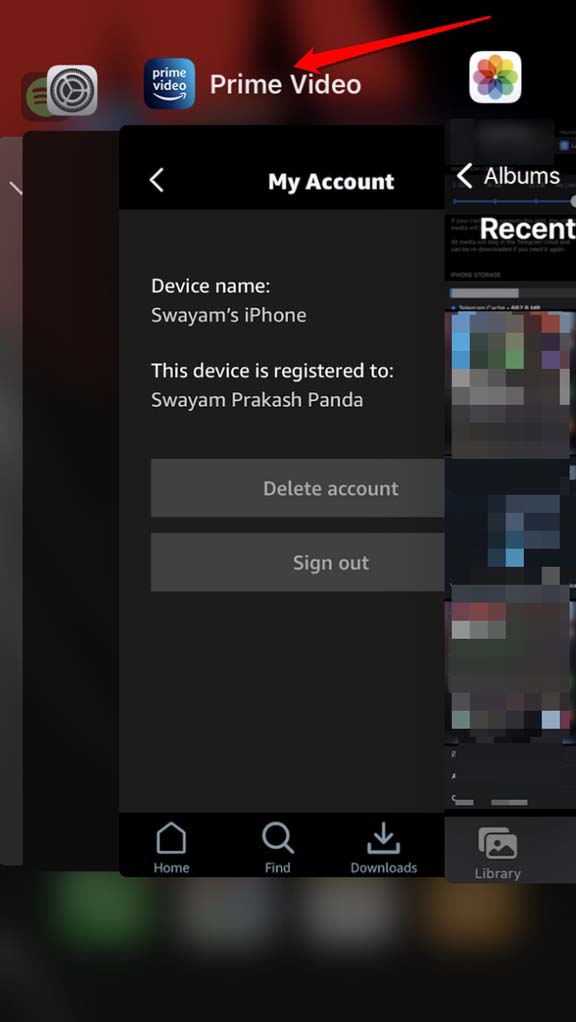
- Через несколько секунд снова откройте приложение и войдите в свою учетную запись. Проверьте, работает ли приложение сейчас нормально или нет.
Перезагрузите iPhone
Вы можете попробовать перезагрузить iPhone. Если приложение Amazon Prime Video перестает отвечать на запросы из-за случайного сбоя, то частая перезагрузка устройства решает эту проблему.
- Нажмите боковую кнопку iPhone.
- На следующем экране вы будете перенаправлены на опцию «Выключить питание», нажмите и перетащите ее.
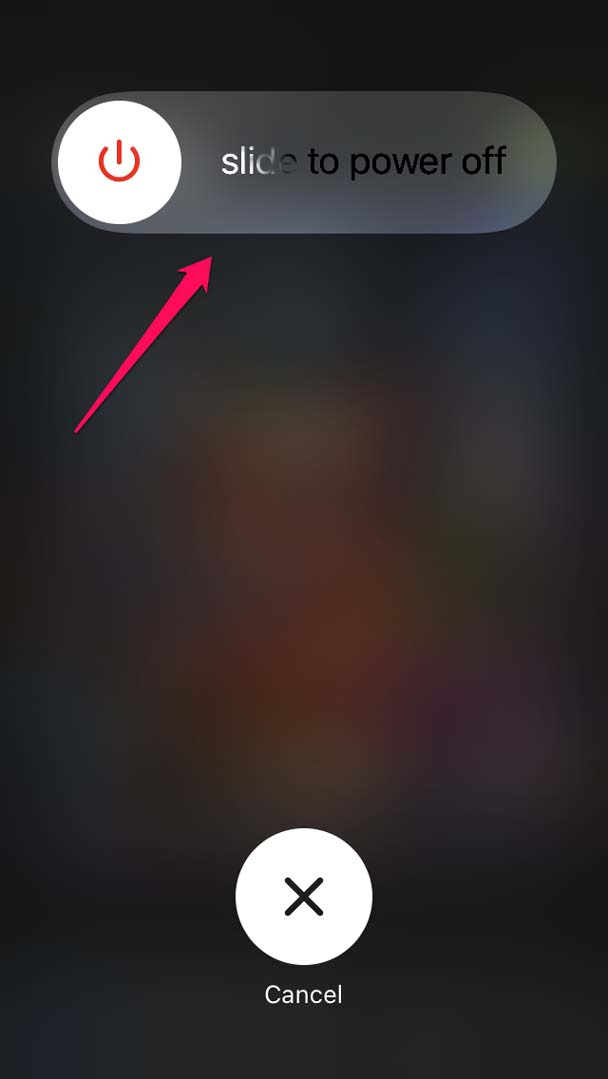
- Чтобы перезагрузить iPhone, еще раз нажмите боковую кнопку.
- Войдите в приложение Amazon Prime Video и проверьте, можете ли вы просмотреть весь контент, не прерывая работу приложения на середине.
Обновить приложение Amazon Prime Video
Всегда обновляйте приложения до последней сборки, запущенной и опубликованной их разработчиками. Это поможет избежать ошибок и других технических проблем.
- Войдите в Apple App Store и нажмите на аватар Apple ID в правом верхнем углу.
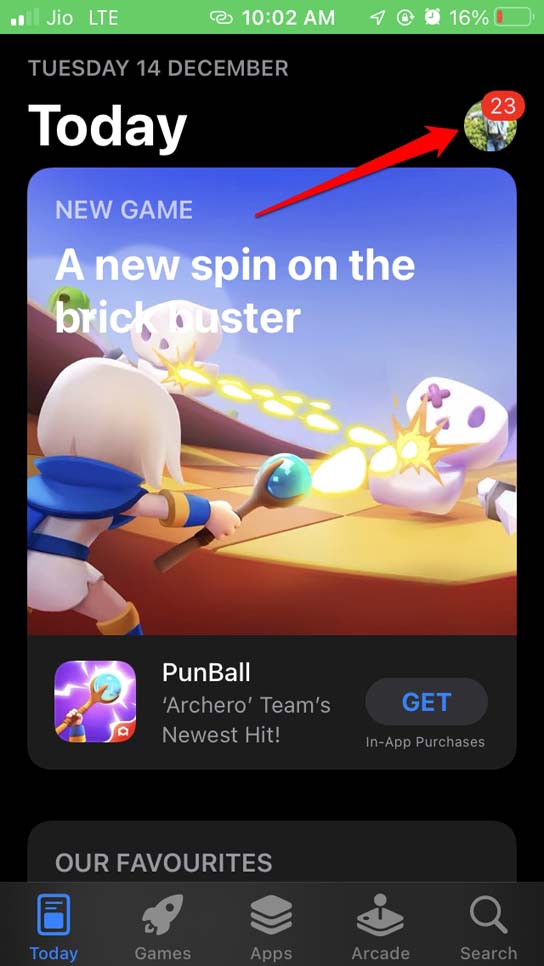
- Теперь просмотрите список приложений, ожидающих получения обновлений.
- Если там указан Amazon Prime Video, нажмите Обновить.
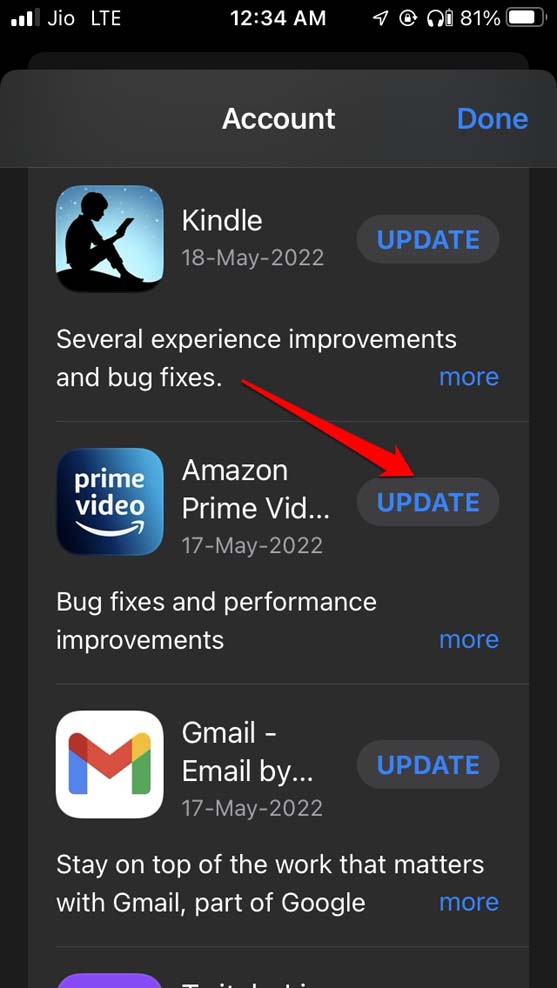
После устранения ошибок и обновления приложения до последней версии оно должно работать без проблем.
Проверьте подключение к Интернету
Если ваш iPhone время от времени отключается от Wi-Fi, обратитесь к своему интернет-провайдеру. Проверьте, не отключена ли сеть для проведения ремонтных работ. Если они подтвердят то же самое, подождите, пока они исправят проблему в конце. Вы можете попробовать использовать мобильные данные и транслировать с их помощью видеоконтент Prime. Возможно, он не будет стабильным и быстрым по сравнению с вашим Wi-Fi.
В противном случае, если у вас есть доступ к любой альтернативной сети Wi-Fi, подключите iPhone к ней. Затем транслируйте свои любимые фильмы с Amazon Prime Video.
Подождите, пока серверы Amazon Prime восстановятся
Проверьте, не отключены ли серверы Amazon Prime Video, для устранения ошибок. Вы можете посетить сайт DownDetector и проверить это.
- Откройте веб-сайт Downdetector в браузере вашего ПК.
- Выполните поиск Amazon Prime Video.
- Как видно на скриншоте ниже, на момент написания этой статьи о проблемах с приложением Amazon Prime Video не сообщалось.
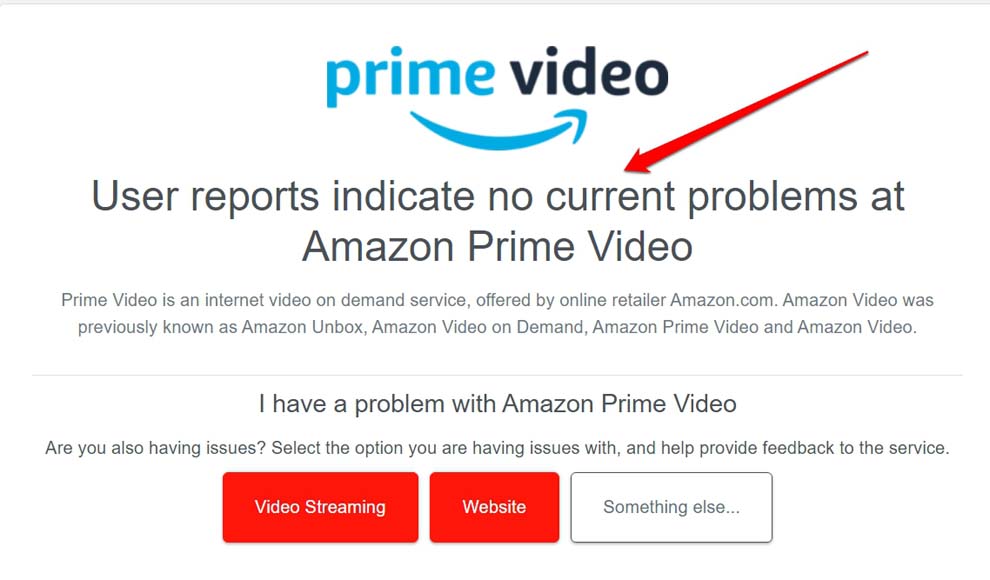
- Тем не менее, если у вас возникнут какие-либо проблемы, вы можете сообщить об этом в соответствующих полях.
Удалить ограничения на контент для Amazon Prime
Чтобы снять ограничения на контент для приложения Prime Video на iPhone,
- Перейдите в приложение «Настройки».
- Нажмите Экранное время.
- Затем нажмите Ограничения контента и конфиденциальности.
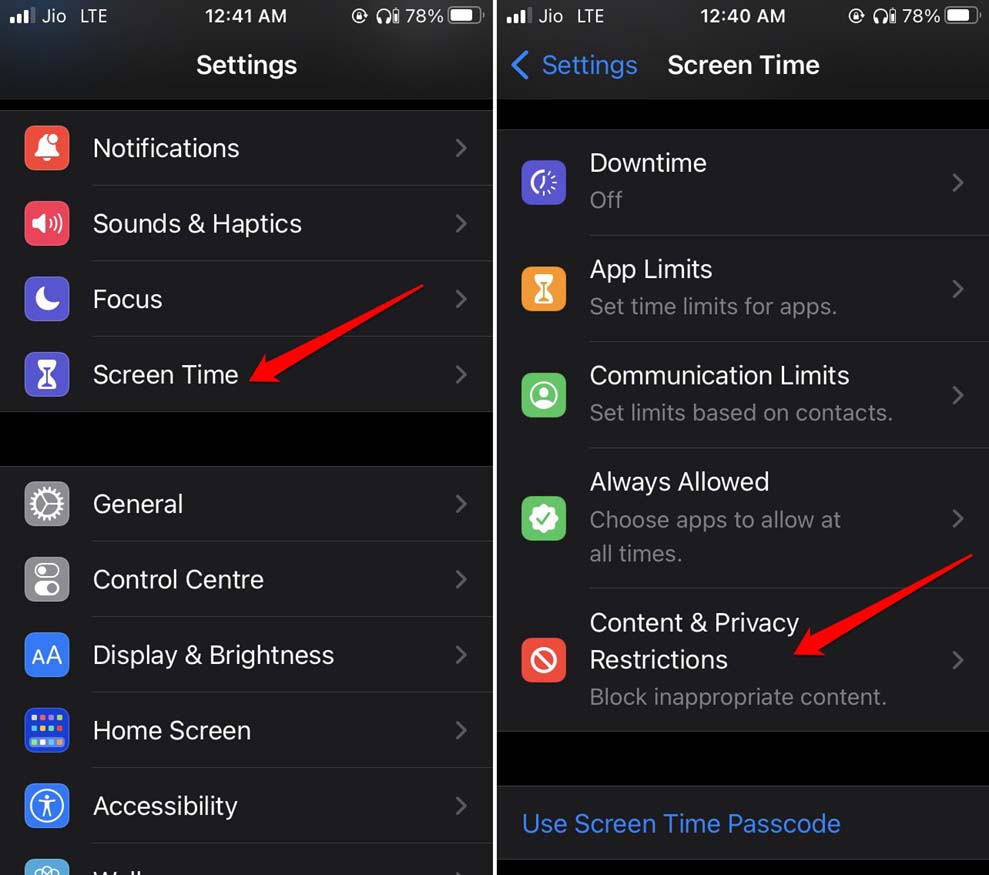
- Теперь нажмите Ограничения контента.
- Перейдите в раздел Приложения и выберите Разрешить все приложения.
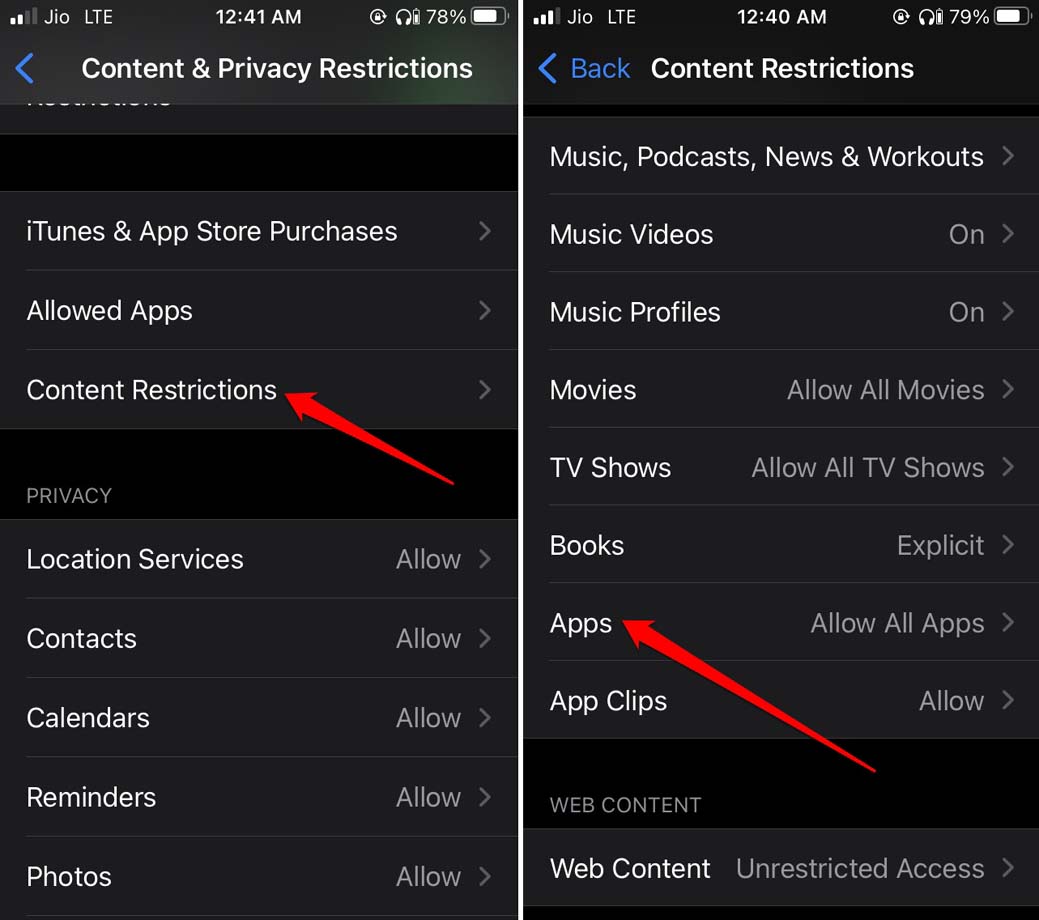
Теперь вы можете без каких-либо ограничений наслаждаться всеми типами контента в приложении Amazon Prime Video.
Прекратите использовать VPN при потоковой передаче контента
Отключите VPN во время потоковой передачи контента в приложении Prime Video. Это позволит вам смотреть потоковое содержимое в вашем регионе без какой-либо геологической блокировки.
- Перейдите в приложение Настройки iPhone.
- Выберите VPN и коснитесь переключателя, чтобы отключить его.
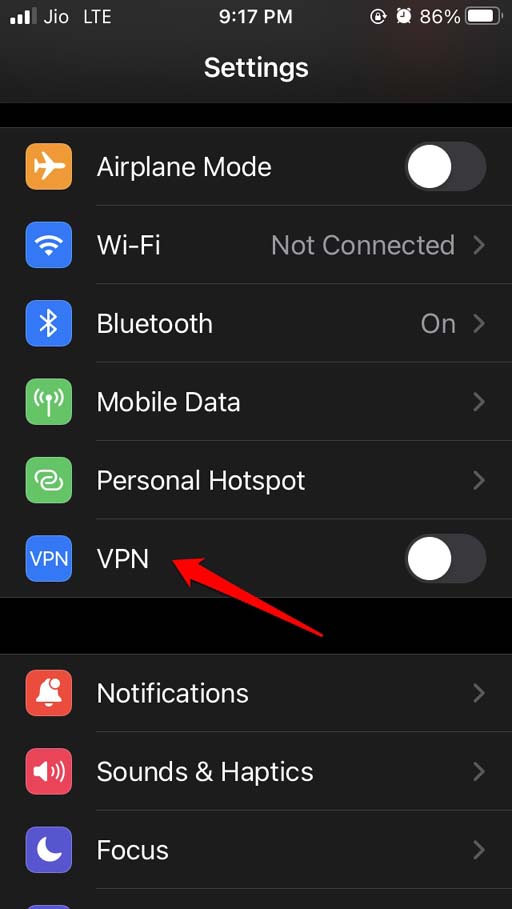
Выйдите из Amazon Prime Video и войдите снова
Вы можете выйти из своей учетной записи видео Amazon Prime и снова войти в нее. Различные пользователи предлагали этот метод устранения неполадок, когда приложение Amazon Prime Video не отвечает.
- Запустите приложение Amazon Prime Video.
- Нажмите Мои материалы в правом нижнем углу.
- Теперь нажмите на значок шестеренки в правом верхнем углу.
- Затем нажмите Моя учетная запись >выберите Выйти.
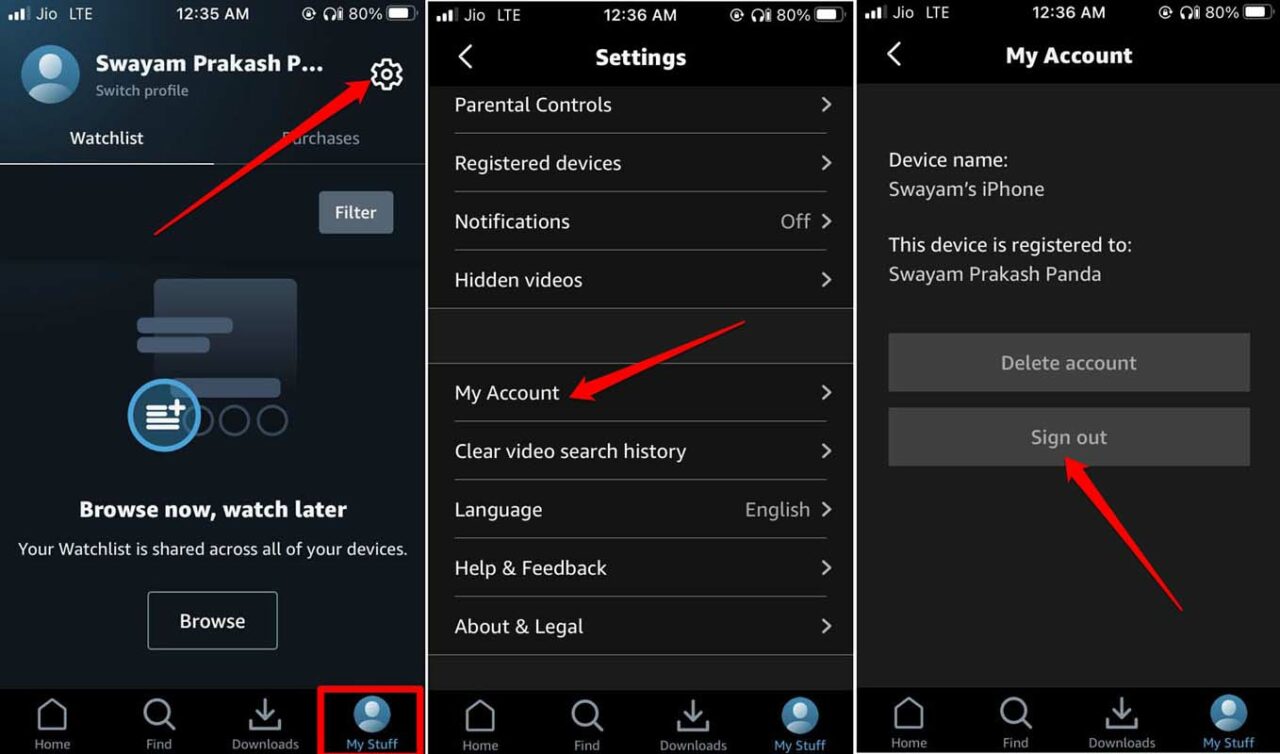
- Еще раз войдите в свою учетную запись, введя свои учетные данные.
Удалить и переустановить приложение Amazon Prime Video
Вы можете удалить приложение Amazon Prime Video со своего iPhone. Затем загрузите его еще раз из магазина приложений.
- В библиотеке приложений iOS найдите приложение Amazon Prime Video.
- Длительно нажмите на приложение и выберите Удалить приложение.
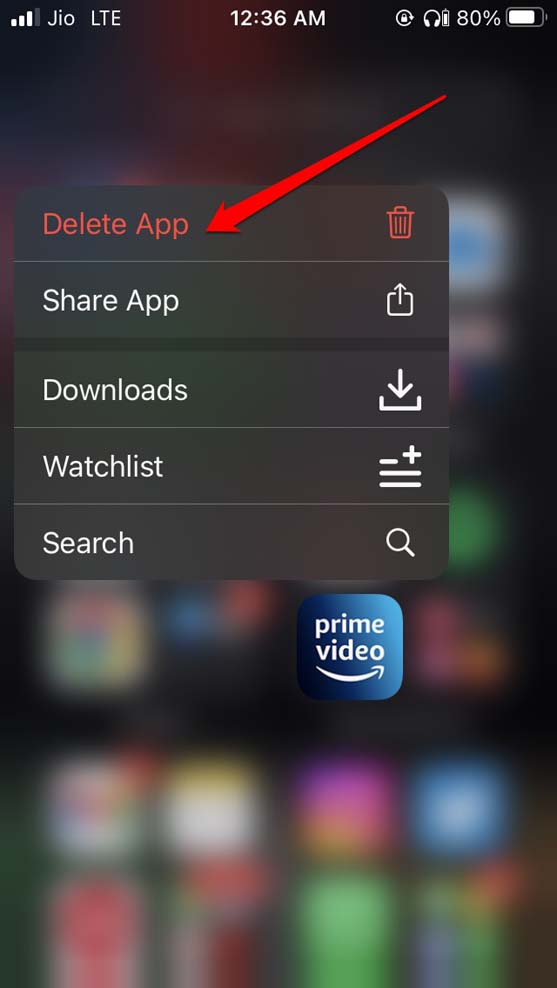
- Затем откройте App Store.
- Найдите приложение Amazon Prime Video.
- Установите его, нажав на значок загрузки.
- Войдите в свою учетную запись.
Сбросить настройки сети
Возвращаясь к проблемам с неисправной сетью: если вы считаете, что в сетевых настройках iPhone есть какие-то проблемы, вы можете сразу же сбросить их. Это помогло многим подписчикам Prime Video.
- Откройте приложение «Настройки» на своем iPhone.
- Нажмите Общие.
- Теперь нажмите Перенести или сбросить настройки iPhone.
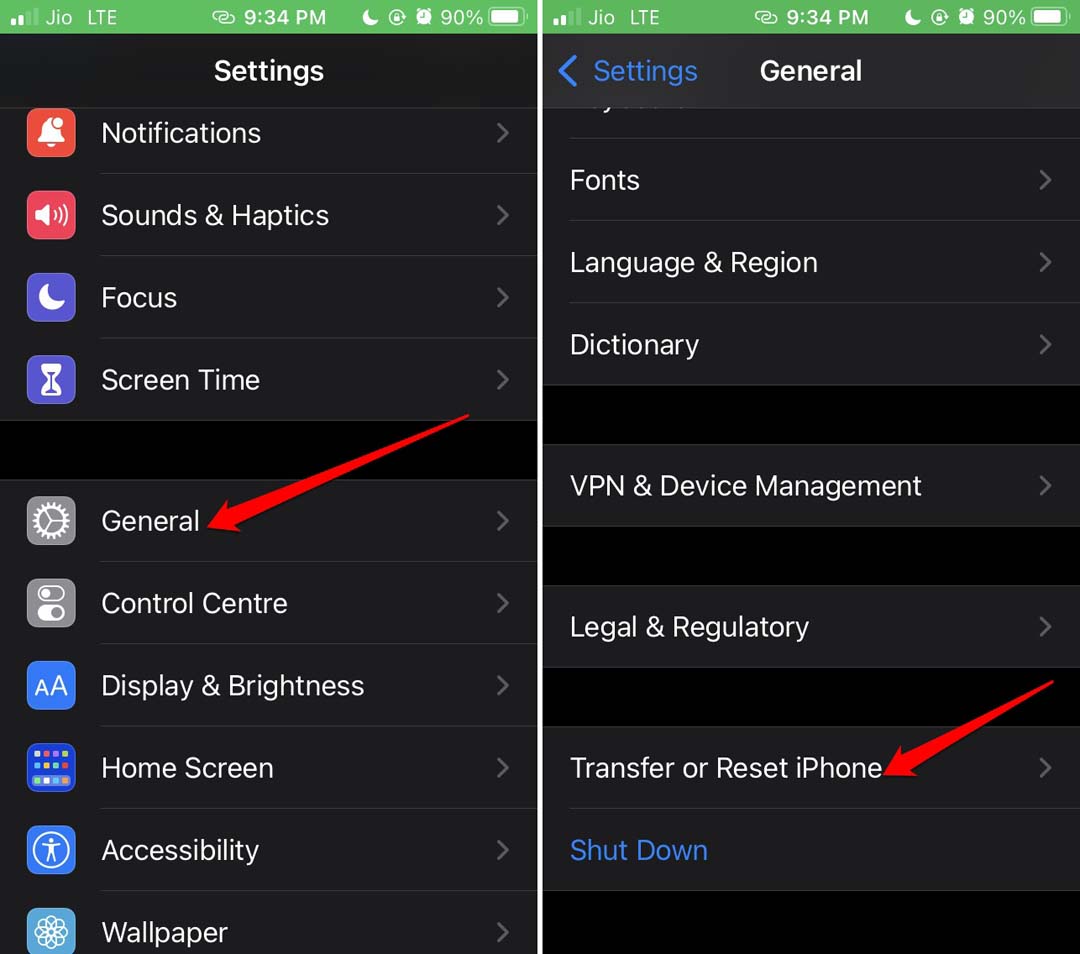
- Выберите Сбросить.
- Затем выберите Сбросить настройки сети.
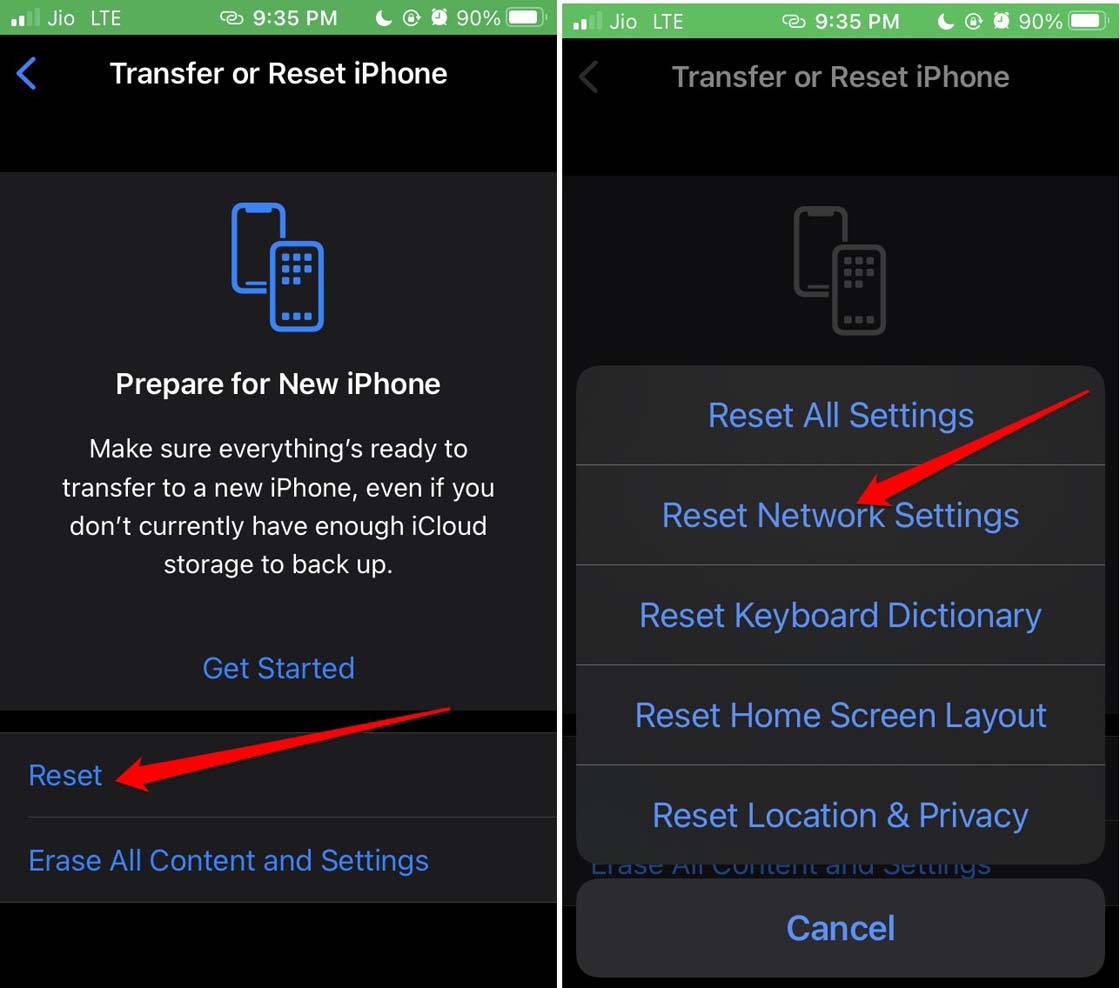
- При появлении запроса укажите пароль iPhone.
- Перезагрузите iPhone после завершения процесса сброса и войдите в свою учетную запись Prime Video.
Заключение
Я уверен, что всех приведенных выше советов по устранению неполадок будет достаточно, чтобы любители запойного просмотра могли исправить приложение Amazon Prime Video, если оно не загружается на их iPhone. Попробуйте их и дайте мне знать, что вам помогло.


